Invitare persone a una riunione in Microsoft Teams
Prima di una riunione
Nel calendario di Teams, quando si pianifica o si modifica una riunione, usare la casella Aggiungi partecipanti obbligatori o Aggiungi partecipanti facoltativi per cercare e invitare persone. È quindi possibile usare Assistente Pianificazione per vedere quando qualcuno è disponibile. Per informazioni dettagliate, vedere Pianificare una riunione.
È anche possibile pianificare una riunione di Teams e invitare persone da Outlook. Per informazioni dettagliate, vedere Pianificare una riunione di Teams da Outlook.
Durante una riunione
Durante una riunione, selezionare Persone 
Per chiedere a qualcuno che è stato invitato a partecipare alla riunione, posizionare il puntatore del mouse sul suo nome e selezionare Richiedi di partecipare.
Puoi anche digitare il nome o il numero di telefono di una persona nel campo Invita qualcuno o comporre un numero per aggiungere qualcuno che non è stato invitato in precedenza.
Nota: Fino a 1.000 invitati possono partecipare a una riunione di Teams e interagire tramite chat, audio e video. Gli invitati possono anche partecipare a una riunione che ha già 1.000 partecipanti (fino a 10.000) come partecipanti di sola visualizzazione.
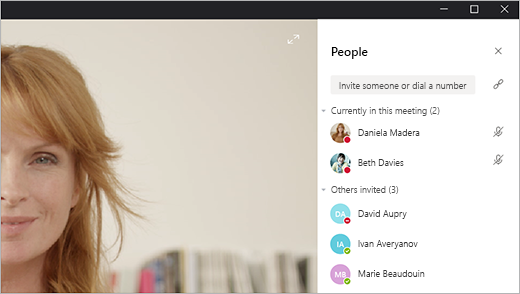
Durante una riunione, tocca Persone 
Per inviare a qualcuno un promemoria per partecipare alla riunione, toccare l'immagine del profilo della persona in questione e scegliere Chiama nella riunione.
È anche possibile toccare Aggiungi persone 










